Mengapa iPhone Saya Tidak Dapat Mengisi Daya? [7 Cara Memperbaikinya]
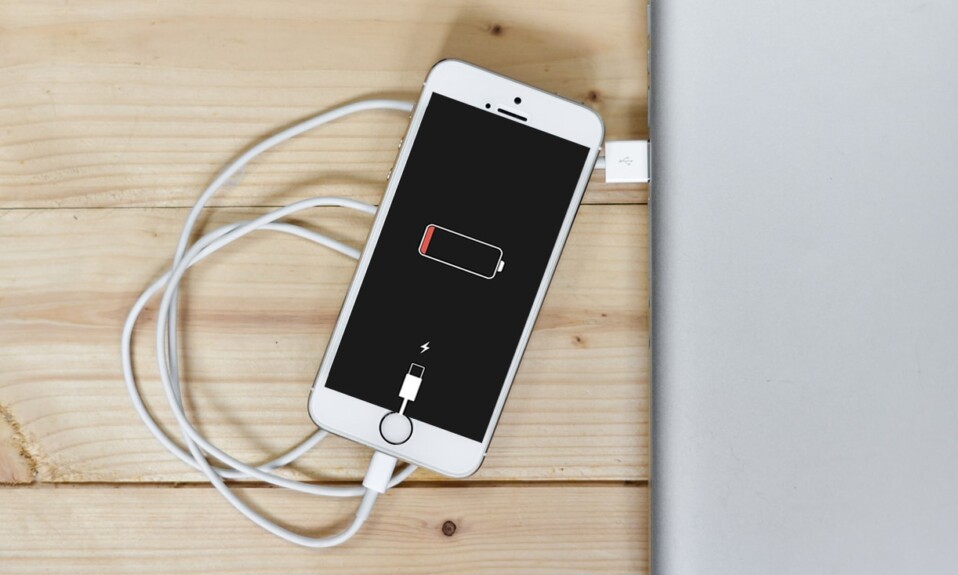
Apa yang harus saya lakukan jika iPhone saya tidak dapat diisi dayanya? (What do I do when my iPhone won’t charge?)Rasanya seperti dunia akan segera berakhir, bukan? Ya, kita semua tahu perasaan itu. Mendorong pengisi daya ke dalam soket atau menyesuaikan pin secara agresif tidak akan membantu. Lanjutkan membaca untuk mempelajari cara memperbaiki iPhone tidak mengisi daya saat dicolokkan.

Cara Memperbaiki iPhone tidak mengisi daya saat dicolokkan(How to Fix iPhone not charging when plugged in)
Mari kita bahas Mengapa iPhone saya tidak mengisi masalah muncul, sejak awal. Masalah yang menjengkelkan ini dapat disebabkan oleh sejumlah faktor seperti:
- Adaptor tidak bersertifikat.
- Casing ponsel(phone case) yang tidak kompatibel yang tidak menerima pengisian daya nirkabel Qi.
- Serat di port pengisian daya.
- Kabel charger rusak.
- Masalah Baterai Perangkat.
Coba metode yang tercantum di bawah ini untuk memperbaiki mengapa iPhone saya tidak dapat mengisi masalah(charge problem) .
Metode 1: Bersihkan Pelabuhan Petir(Method 1: Clean Lightning Port)
Pemeriksaan pertama adalah memastikan bahwa port petir(lightning port) iPhone Anda tidak tersumbat oleh serpihan kotoran atau serat(gunk or lint flakes) . Debu(Dust) terperangkap di port dan menumpuk seiring waktu. Dianjurkan untuk membersihkan port pengisian daya perangkat Anda secara teratur. Untuk membersihkan port petir(lightning port) di iPhone Anda,
- Pertama, matikan(turn off) iPhone Anda.
- Kemudian, dengan menggunakan tusuk gigi(toothpick) biasa , gosok serat dengan hati-hati.
- Hati-hati(Be cautious) karena pin mudah rusak.

Metode 2: Periksa Kabel & Adaptor Petir(Method 2: Check Lightning Cable & Adapter)
Meskipun pasar dipenuhi dengan pengisi daya yang tersedia dengan harga berbeda, tidak semuanya aman digunakan atau kompatibel dengan iPhone. Jika Anda menggunakan pengisi daya yang tidak bersertifikat (certified)MFi (Dibuat untuk iOS) , Anda akan mendapatkan pesan kesalahan yang(error message) menyatakan bahwa Aksesori mungkin tidak bersertifikat(Accessory might not be certified) .
- Sebagai bagian dari protokol keamanannya, iOS tidak akan mengizinkan Anda untuk mengisi daya perangkat iOS Anda dengan adaptor yang tidak bersertifikat(uncertified adapter) .
- Jika pengisi daya Anda disetujui MFi , pastikan kabel petir(lightning cable) dan adaptor daya(power adapter) dalam kondisi berfungsi dengan baik(sound working condition) .
- Untuk mengisi daya iPhone Anda, coba different cable/power adapter . Dengan cara ini, Anda akan dapat menentukan apakah adaptor atau kabel(adapter or cable) rusak dan perlu diganti.

Baca Juga:(Also Read:) 12 Cara(Ways) Mengatasi Ponsel Anda Tidak Dapat Mengisi Daya dengan Benar(Charge Properly)
Metode 3: Casing Ponsel yang Sesuai dengan Pengisian Nirkabel
(Method 3: Wireless Charging Compliant Phone Case
)
Jika Anda mengisi daya iPhone 8 atau model yang lebih baru dengan pengisi daya nirkabel(wireless charger) , pastikan casing iPhone (iPhone case)sesuai dengan pengisian daya nirkabel(wireless charging compliant) karena tidak semua casing iPhone(iPhone case) menerima pengisian daya nirkabel Qi. Berikut adalah beberapa pemeriksaan dasar yang perlu dipertimbangkan mengenai kasing telepon karena ini mungkin dapat memperbaiki iPhone tidak mengisi daya saat dicolokkan:
- Jangan gunakan kasing dengan penutup kasar atau penutup belakang logam(metal back covers) .
- Kasing tugas berat(A heavy-duty case) atau kasing dengan penutup penahan cincin(ring hold cover) tidak direkomendasikan.
- Pilih casing tipis(slim cases) yang memungkinkan pengisian daya nirkabel Qi.
- Lepaskan kasing(Remove the case) sebelum menempatkan iPhone pada pengisi daya nirkabel dan konfirmasikan(wireless charger and confirm) jika pertanyaan pengisian daya iPhone tidak dijawab.
Setelah menyelesaikan pemeriksaan perangkat keras tersebut, sekarang mari kita bahas perbaikan terkait perangkat lunak.

Metode 4: Hard Reset iPhone(Method 4: Hard Reset iPhone)
Force Restart , juga dikenal sebagai Hard Reset , selalu bertindak sebagai penyelamat untuk mengatasi semua masalah yang sering dihadapi. Oleh karena itu, wajib dicoba. Langkah-langkah untuk memaksa me-restart iPhone bervariasi sesuai dengan model perangkat(device model) . Lihat gambar & langkah(pic & steps) yang diberikan setelahnya.

Untuk iPhone (For iPhone) X, dan model yang lebih baru(X, and later models)
- Tekan- lepas tombol Volume naik dengan cepat(Volume up) .
- Kemudian, dengan cepat tekan-lepaskan tombol Volume turun(Volume down) .
- Sekarang, tekan dan tahan tombol Samping(Side button) hingga logo Apple(Apple logo) muncul. Kemudian, lepaskan.
Untuk iPhone dengan ID Wajah, iPhone SE (generasi ke-2), iPhone 8, atau iPhone 8 Plus:
(For iPhone with Face ID, iPhone SE (2nd generation), iPhone 8, or iPhone 8 Plus:
)
- Tekan dan tahan tombol Lock + Volume Up/ Volume Down secara bersamaan.
- Terus tahan tombol sampai opsi slide to power off ditampilkan.
- Sekarang, lepaskan semua tombol dan geser(swipe) penggeser ke kanan(right) layar.
- Ini akan mematikan iPhone. Tunggu(Wait ) beberapa menit .
- Ikuti langkah 1(step 1) untuk menyalakannya kembali.
Untuk iPhone 7 atau iPhone 7 Plus(For iPhone 7 or iPhone 7 Plus)
- Tekan dan tahan tombol Volume Turun(Volume Down) + Kunci( Lock ) secara bersamaan.
- Lepaskan tombol saat Anda melihat logo Apple(Apple logo) di layar.
Untuk iPhone 6s, iPhone 6s Plus, iPhone SE (generasi ke-1), atau perangkat sebelumnya(For iPhone 6s, iPhone 6s Plus, iPhone SE (1st generation), or earlier devices)
- Tekan-tahan tombol Sleep/Wake + Home secara bersamaan.
- Lepaskan(Release) kedua tombol saat layar menampilkan logo Apple(Apple logo) .
Baca Juga:(Also Read:) Cara Memperbaiki iPhone (Fix iPhone) Beku(Frozen) atau Terkunci
Metode 5: Pembaruan iOS(Method 5: iOS Update)
Sebuah upgrade perangkat lunak(software upgrade) sederhana akan membantu Anda memecahkan berbagai masalah termasuk iPhone tidak akan dikenakan biaya masalah. Selain itu, ini meningkatkan kinerja perangkat Anda secara keseluruhan. Untuk memperbarui perangkat lunak iOS(iOS software) Anda ke versi terbaru,
1. Buka aplikasi Pengaturan(Settings) .
2. Ketuk Umum(General) , seperti yang ditunjukkan.

3. Ketuk Pembaruan Perangkat Lunak(Software Update) , seperti yang digambarkan di bawah ini.

4. Unduh dan instal(Download and install) versi terbaru.
5. Masukkan Kode Sandi(Passcode) , jika & saat diminta.

Metode 6: Pulihkan iPhone melalui iTunes
(Method 6: Restore iPhone via iTunes
)
Pertimbangkan dan terapkan proses Pulihkan(Restore process) sebagai upaya terakhir karena akan menghapus semua data pada perangkat.
- Dengan dirilisnya macOS Catalina , Apple mengganti iTunes dengan Finder untuk perangkat Mac . Ini menyiratkan bahwa Anda perlu menggunakan Finder untuk memulihkan komputer Anda jika Anda menjalankan macOS (running macOS) Catalina atau lebih baru.
- Anda juga dapat menggunakan iTunes untuk memulihkan data Anda di Macbook yang menjalankan macOS Mojave atau versi lebih lama, serta di PC Windows(Windows PC) .
Catatan:(Note:) Sebelum melanjutkan dengan metode ini, pastikan untuk membuat cadangan(backup) semua data penting.
Berikut cara memulihkan iPhone Anda menggunakan iTunes:
1. Buka iTunes .
2. Pilih perangkat(device) Anda .
3. Pilih opsi berjudul Restore iPhone , seperti yang digambarkan di bawah ini.

Baca Juga:(Also Read:) 9 Alasan(Reasons) Mengapa Baterai Smartphone(smartphone battery) Anda Mengisi Lambat
Metode 7: Perbaiki iPhone Anda(Method 7: Get your iPhone Repaired)
Jika iPhone Anda masih tidak dapat diisi dayanya, mungkin ada masalah perangkat keras pada perangkat Anda. Ada juga kemungkinan kuat bahwa masa pakai baterai(battery life) telah habis. Bagaimanapun, Anda perlu mengunjungi Apple Care untuk memeriksakan perangkat Anda.
Atau, kunjungi Halaman Dukungan Apple(Apple Support Page) , jelaskan masalahnya, dan jadwalkan janji temu.

Pertanyaan yang Sering Diajukan (FAQ)(Frequently Asked Questions (FAQ))
Q1. Perbaiki Port Pengisian iPhone Tidak Berfungsi(Q1. Fix iPhone Charging Port Not Working) : Bagaimana cara membersihkan port pengisian iPhone saya?(How do I clean my iPhone charging port? )
Metode tip-Q(Q-tip method)
- Temukan kertas atau kain katun(paper or cotton cloth) yang cukup padat untuk dimasukkan ke dalam port.
- Tempatkan Q-tip di port.
- Lewatkan perlahan di sekitar dok, pastikan untuk mendapatkan semua ujungnya.
- Pasang kembali kabel pengisi daya(charger cable) ke port dan mulai mengisi daya.
Metode klip kertas(Paper clip method)
- Temukan pena kecil, penjepit kertas, atau jarum.
- Masukkan logam tipis dengan hati-hati ke dalam port.
- Putar perlahan di dalam port untuk menghilangkan debu dan serat(dust and lint) .
- Colokkan kembali kabel pengisi daya(charger cable) ke port.
Metode udara terkompresi(Compressed air method)
- Temukan kaleng udara bertekanan.
- Jaga kaleng tetap tegak.
- Paksa(Force) nosel ke bawah dan tembak udara dengan cepat, semburan cahaya.
- Setelah ledakan terakhir, tunggu beberapa detik.
- Colokkan kembali kabel pengisi daya(charger cable) ke port.
Direkomendasikan:(Recommended:)
- Cara Mengatur Ulang Pertanyaan Keamanan ID Apple(Apple ID Security Questions)
- Cara Memperbaiki Tidak Dapat(Fix Unable) Mengaktifkan iPhone
- Perbaiki iPhone Terlalu Panas dan Tidak Mau Hidup
- Cara Memperbaiki Pesan Peringatan Virus Apple(Fix Apple Virus Warning Message)
Kami harap Anda dapat memperbaiki iPhone yang tidak terisi daya saat dicolokkan( fix iPhone not charging when plugged in) dengan bantuan panduan komprehensif kami. Beri tahu kami metode mana yang berhasil untuk Anda. Jika Anda memiliki pertanyaan atau saran, kirimkan di bagian komentar(comment section) .
Related posts
5 Ways untuk Fix Safari Wo n't Terbuka Mac
MacBook Keeps Freezing? 14 Ways Perbaiki
6 Ways ke Fix MacBook Slow Startup
12 Ways ke Fix Mac Cursor Disappears
12 Cara Memperbaiki Masalah Penyimpanan iPhone Penuh
Cara Fix Mac Camera tidak berfungsi
Cara Membuat AirPods Louder
Cara Mengurangi PDF File Size Tanpa Losing Quality
Cara Menambahkan Font ke Word Mac
Fix App Store Missing di iPhone
Cara mencerminkan Android or iPhone Screen Anda ke Chromecast
Cara mentransfer Music dari CD ke iPhone
Cara Memungkinkan Camera Access pada Snapchat
Fix iPhone Overheating and Wo tidak nyalakan
Cara Fix macOS Installation Gagal Kesalahan
Fix macOS Big Sur Problems (13 Issues Fixed)
Fix One AirPod Louder Than yang lain
Cara Memblokir Pop-ups di Safari pada Mac
Fix ini Item Is Temporarily Unavailable Error
Fix MacBook Tidak Pengisian Ketika Terpasang Dalam
